Problema:
Al instalar productos de Autodesk, aparece el siguiente mensaje y la instalación no se realiza.
Está pendiente un reinicio del sistema operativo
Reinicie el equipo para instalar [producto] 2024.
Entorno:
- Windows 10 y Windows 11
Causas:
- Clave del Registro de Windows dañada.
- Microsoft Visual C++ 2015-2022 Redistributable (x64) 14.34.31931 dañado.
Solución:
Para solucionar el problema, pruebe lo siguiente.
Elimine la subclave RebootRequired del Registro de Windows
- Abra el Registro de Windows (como administrador) escribiendo Regedit en la búsqueda de Windows.
- Busque en to HKEY_LOCAL_MACHINE\SOFTWARE\Microsoft\Windows\CurrentVersion\WindowsUpdate\Auto Update.
- Elimine la subclave RebootRequired.
- Intente instalar el producto de nuevo.
Quitar Microsoft Visual C++ 2015-2022 Redistributable (x64) 14.34.31931
- Vaya a “Programas y características” en “Panel de control”.
- Busque Microsoft Visual C++ 2015-2022 Redistributable (x64) 14.34.31931 e intente eliminarlo.
- Reinicie el sistema.
- Instale el software.
Nota.
Si aparece el mensaje “No se ha realizado ninguna acción porque se requiere reiniciar el sistema” al desinstalar Visual C++, tenga en cuenta los pasos que se indican después de la imagen siguiente:
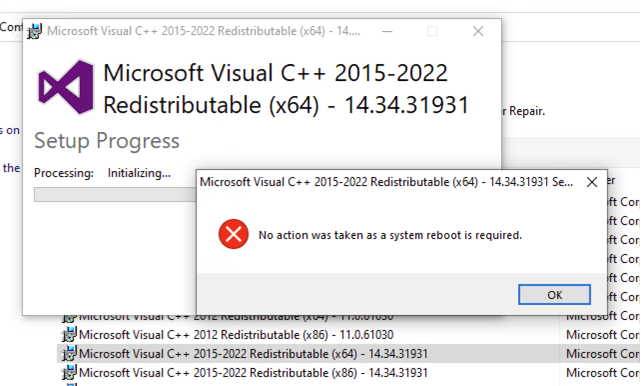
- Reinicie el sistema.
- Quite Microsoft Visual C++ 2015-2022 Redistributable (x64) 14.34.31931 mediante Microsoft Fix-It.
- Reinicie el sistema.
- Instale el software.
Crear una implantación silenciosa
- Vaya a “Instalación personalizada” en Autodesk Account.
- Cree una implantación siguiendo las instrucciones del artículo Crear implantaciones desde Autodesk Account.
- Una vez creada la implantación, en la carpeta de implantación, abra el archivo Install .bat con un editor de texto.
- Siga las instrucciones del artículo Cómo instalar productos de Autodesk de forma silenciosa para eliminar el archivo rem de “Instalar la implantación con la interfaz de usuario básica” y añadirlo a los comandos “Instalar la implantación de forma silenciosa”.
- Guarde el archivo *.bat.
- Inicie el archivo *.bat para iniciar la instalación silenciosa.
Nota. La instalación silenciosa no solicitará ninguna interfaz. La instalación finalizará unos minutos después de que el icono del software aparezca en el escritorio.
